Выпуск Ubuntu 25.04 полон свежих функций, обновленных приложений и других обновлений, которые обеспечивают практичность и приятные впечатления от работы из коробки.
Хотя, возможно, и не идеальный.
Я только что установил Ubuntu 25.04 на свой «диванный» ноутбук, и было несколько «вещей», которые я должен был сделать, чтобы сделать опыт лучше – хотя и лучше для меня!
Я не делал ничего радикального: не удалял Snap, не удалял GNOME Shell, не переходил на 100% LibreLinux ядро и не удалял проприетарные драйверы.
Частично это были задачи и дела после установки, а частично – будущая настройка нескольких вещей заранее, чтобы я мог использовать их по мере необходимости.
Как я уже делал в прошлом, я составил список по ходу дела (этот пост), чтобы другие могли посмотреть, что я делаю, чтобы получить идеи или указатели для своих собственных установок.
Но есть одна вещь, которую вы ДОЛЖНЫ сделать после установки Ubuntu: поделиться своими главными задачами после установки в комментариях. Таким образом, ваши коллеги-пользователи Ubuntu и я сможем получить еще несколько идей!
Что нужно сделать после установки Ubuntu 25.04
1. Проверьте наличие обновлений
Скучное, но важное первое, что нужно сделать после установки Ubuntu, – проверить наличие обновлений программного обеспечения.
Не все сразу устанавливают новые версии Ubuntu, а поскольку программа установки Ubuntu (ISO) – это застывший снимок… Чем больше времени прошло с 17 апреля, тем больше вероятность, что обновления, исправления ошибок и патчи безопасности ждут своей установки.
- Откройте Software Updater
- Проверьте наличие обновлений
- Установите их
Хотите обновить Ubuntu из командной строки? Просто откройте Terminal и выполните sudo apt update, а затем sudo apt upgrade, чтобы приступить к работе.
2. Конфигурация док-станции Ubuntu

По умолчанию Ubuntu Dock располагается слева, но он не закреплен там: вы можете переместить его в нижнюю или правую часть экрана. Вы также можете настроить размер значка, включить автоскрытие, отключить режим панели (для более компактного вида) и установить, на каком экране он отображается (если используется несколько экранов).
Чтобы настроить док в Ubuntu, зайдите в Настройки > Ubuntu Desktop и прокрутите вниз до раздела Ubuntu Dock. Здесь представлены различные опции, но еще несколько можно получить, нажав на строку «Configure Dock Behaviour».
Лично я всегда выбираю скрывать примонтированные тома (диски/разделы). На моем мультизагрузочном ноутбуке установлено четыре операционные системы, и все их значки загромождают док, оставляя меньше места для приложений, которые я запускаю и использую.
Ubuntu позволяет легко монтировать «тома» через файловый менеджер по мере необходимости, которые затем отображаются в доке – такой подход «по требованию» я предпочитаю.
Секретные настройки

Хотите получить еще больше контроля над тем, как выглядит и ведет себя Ubuntu Dock? Здесь есть множество скрытых настроек:
- Управление автоскрытием – поведение, анимация, порог раскрытия
- Скрыть или изменить положение значка выбора приложений – тот, что с логотипом Ubuntu
- Настроить сочетания клавиш – выбрать другую клавишу-модификатор
- Настройка действия при нажатии – сворачивать при нажатии, разворачивать приложения
- Настройки внешнего вида – изменение непрозрачности, цвета дока, типа индикатора работы
Чтобы получить доступ к этим настройкам, установите стороннее приложение Extension Manager из репозиториев Ubuntu, затем откройте его, перейдите на вкладку «Установленные», прокрутите вниз и нажмите на значок шестеренки в строке Ubuntu Dock.
Появится панель настроек со всеми различными опциями – остальное зависит от вас!
Если вы хотите включить функцию «сворачивания по щелчку», которая сворачивает запущенное приложение при нажатии на его значок и восстанавливает его при повторном нажатии (аналогично панели задач в Windows и ChromeOS), вам не нужно устанавливать упомянутое выше приложение.
Вместо этого выполните эту команду в терминале, чтобы включить минимизацию по щелчку:
gsettings set org.gnome.shell.extensions.dash-to-dock click-action 'minimize'
Если у вас часто открыто несколько окон одного и того же приложения, вы можете предпочесть выполнить команду с minimize-or-previews в конце.
Чтобы «отменить» изменения и вернуться к первоначальной работе Ubuntu Dock, выполните ту же команду еще раз, но без значения в конце.
3. Показывать процент заряда батареи на верхней панели

Зачем гадать, если можно поглазеть? Выбор отображения процента заряда батареи на верхней панели Ubuntu позволяет с легкостью определить, сколько энергии осталось у вашего ноутбука или планшета, прежде чем придется бежать к ближайшей розетке.
Хотя вы можете открыть меню Quick Settings, чтобы посмотреть оставшийся процент заряда батареи, но если вы всегда будете показывать его, вам не придется прерывать свои дела, чтобы проверить:
- Откройте Настройки > Электропитание.
- Выберите вкладку Батарея
- Включите опцию «Показывать процент заряда батареи».
Вы хотите видеть примерное количество оставшегося времени работы аккумулятора? Вы не можете поместить это на панель, но вы можете открыть приложение Power Statistics (включено в минимальную и расширенную установки), выбрать вашу батарею и найти ее в списке – время варьируется в зависимости от использования, имейте в виду.
4. Устройтесь поудобнее с ночником

Ubuntu поставляется с функцией фильтрации синего света (Night Light), которая может уменьшить количество синего света, излучаемого вашим дисплеем, что, как утверждается, улучшает наступление сна и снижает усталость глаз.
Когда функция активна, Night Light плавно делает экран теплее после захода солнца и возвращает его в нормальное состояние в течение дня. Вы можете настроить расписание (удобно, если ваш график сна не совпадает с восходом/закатом) и отрегулировать интенсивность температуры.
Включение ночного света в Ubuntu:
- Настройки > Экранный дисплей
- Нажмите на опцию Ночная подсветка внизу
- Передвиньте тумблер, чтобы включить его
Если опция включена, вы можете в любой момент включить/выключить Night Light с помощью специальной кнопки, которая отображается в меню Быстрые настройки. Я нахожу этот переключатель удобным, когда работаю над графикой сайта ночью и хочу убедиться, что цвета, которые я вижу, правильные!
5. Используйте дробное масштабирование

Поддержка дробного масштабирования в Ubuntu – далеко не новинка, но по умолчанию эта функция отключена. Кроме того, даже если она включена, она не будет автоматически масштабировать пользовательский интерфейс в соответствии с «наилучшими» настройками для размера или разрешения экрана вашего монитора – вам нужно сделать это самостоятельно.
Зайдите в Настройки > Отображения и включите Дробное масштабирование, чтобы получить доступ к выпадающему меню, состоящему из вариантов дробного масштабирования (125%, 150%, 175% и 225%), которые находятся между стандартными вариантами 100% и 200%.
В зависимости от вашего монитора, вам может понадобиться попробовать несколько различных значений, прежде чем вы найдете идеальное, то есть такое, при котором элементы пользовательского интерфейса и текст не будут слишком маленькими, но и не будут слишком большими.
6. Настройка напоминаний о самочувствии

Ubuntu 25.04 привносит новые элементы управления «Благополучие» в приложение Настройки, подкрепленные новой функцией отслеживания экранного времени, которая следит за тем, как много (или мало) вы используете свое устройство.
Функция Отслеживание экранного времени включена для всех (ее можно отключить), но есть и другие «элементы управления», которые не включены. Возможно, вам захочется воспользоваться ими, особенно если вы много времени проводите за компьютером.
- Отслеживание экранного времени – просмотр графика, показывающего, сколько времени вы используете компьютер каждый день, чтобы вы могли отслеживать использование с течением времени.
- Ежедневные лимиты экрана – Установите лимит продолжительности использования, при достижении которого вы получите уведомление и, по желанию, переключите экран в серый цвет.
- Напоминания о перерывах – Получайте уведомления с напоминанием о необходимости встать, потянуться и/или отвести взгляд от экрана в соответствии с выбранным расписанием.
Новая панель Wellbeing предоставляет вам инструменты для управления временем, проведенным за экраном, но только от вас зависит, как вы ими воспользуетесь.
7. Ускорение поиска в обзорах

На Ubuntu вы можете быстро искать и открывать приложения, нажав клавишу super и мгновенно набрав то, что хотите найти. Появляются результаты, и вы можете щелкнуть по ним мышью (или выбрать их с помощью клавиш со стрелками, а затем нажать Enter для выполнения действия).
Это быстро, интуитивно понятно, и я не уверен, что смогу жить без этого.
Однако я обнаружил, что Overview часто зависает и заикается при получении результатов, когда я использую его на своем ноутбуке. Хотя он все еще достаточно быстрый, он не такой плавный, как на других моих компьютерах.



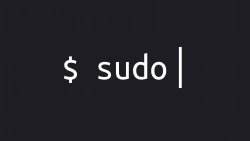
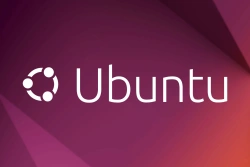
Комментарии (0)